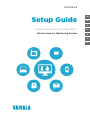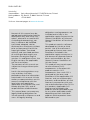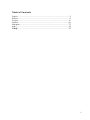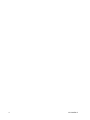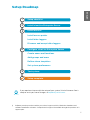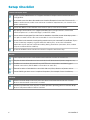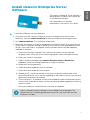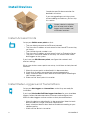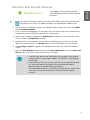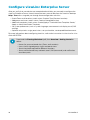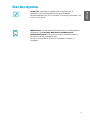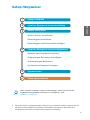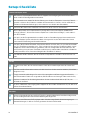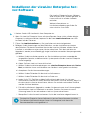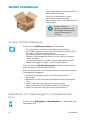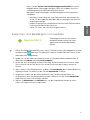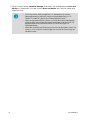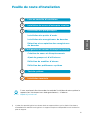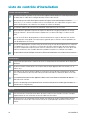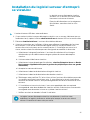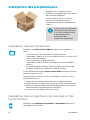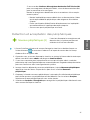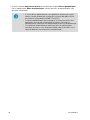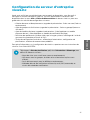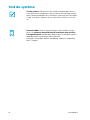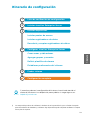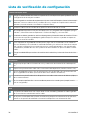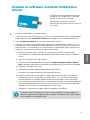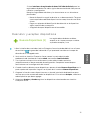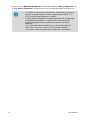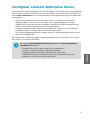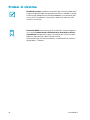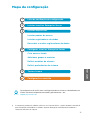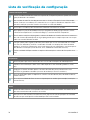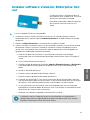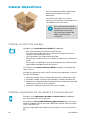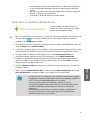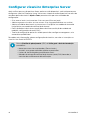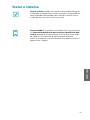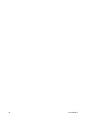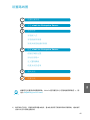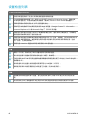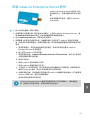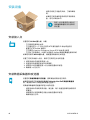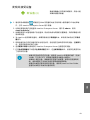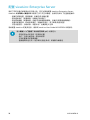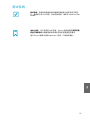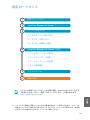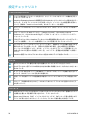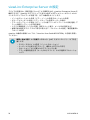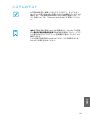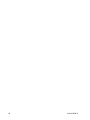EN
DE
FR
ES
PT
ZH
JA
M211820EN-B
Setup Guide
System Setup and Configuration
Vaisala viewLinc Monitoring System

PUBLISHED BY
Vaisala Oyj
Street address: Vanha Nurmijärventie 21, FI-01670 Vantaa, Finland
Mailing address: P.O. Box 26, FI-00421 Helsinki, Finland
Phone: +358 9 8949 1
Visit our Internet pages at www.vaisala.com.
No part of this manual may be
reproduced, published or publicly
displayed in any form or by any
means, electronic or mechanical
(including photocopying), nor
may its contents be modified,
translated, adapted, sold or
disclosed to a third party without
prior written permission of the
copyright holder. Translated
manuals and translated portions
of multilingual documents are
based on the original English
versions. In ambiguous cases, the
English versions are applicable,
not the translations.
The contents of this manual are
subject to change without prior
notice.
Local rules and regulations may
vary and they shall take
precedence over the information
contained in this manual. Vaisala
makes no representations on this
manual’s compliance with the
local rules and regulations
applicable at any given time, and
hereby disclaims any and all
responsibilities related thereto.
This manual does not create any
legally binding obligations for
Vaisala towards customers or end
users. All legally binding
obligations and agreements are
included exclusively in the
applicable supply contract or the
General Conditions of Sale and
General Conditions of Service of
Vaisala.
This product contains software
developed by Vaisala or third
parties. Use of the software is
governed by license terms and
conditions included in the
applicable supply contract or, in
the absence of separate license
terms and conditions, by the
General License Conditions of
Vaisala Group.
This product may contain open
source software (OSS)
components. In the event this
product contains OSS
components, then such OSS is
governed by the terms and
conditions of the applicable OSS
licenses, and you are bound by
the terms and conditions of such
licenses in connection with your
use and distribution of the OSS in
this product. Applicable OSS
licenses are included in the
product itself or provided to you
on any other applicable media,
depending on each individual
product and the product items
delivered to you.

Table of Contents
English............................................................................................................................ 5
Deutsch......................................................................................................................... 13
Français......................................................................................................................... 21
Español.........................................................................................................................29
Português.....................................................................................................................37
中文.............................................................................................................................. 45
日本語.......................................................................................................................... 53
3

4 M211820EN-B

Setup Roadmap
Install viewLinc Enterprise Server
Install access points
Discover and accept data loggers
Setup complete
Setup checklist
Set system preferences
Create zones and locations
Define alarm templates
Add groups and users
Configure viewLinc Enterprise Server
Install devices
Test system
1
2
3
4
5
Install data loggers
If you require assistance with the setup of your system, Vaisala Customer Care is
ready to assist you, free of charge
1)
at helpdesk@vaisala.com.
1) Software product purchase entitles you to basic support, which is limited to hardware and
software installation assistance. Comprehensive support is available through the purchase of a
support plan.
5
ENGLISH

Setup Checklist
viewLinc Enterprise Server
I have a system administrator or IT support available to help me with network and server
configuration.
A network server has been allocated to run viewLincEnterprise Server 24x7. I know its IP
address and hostname, and it meets minimum installation requirements (see viewLinc User
Guide or datasheet).
I know the address of the Network Time Protocol (NTP) server in the network.
My laptop or workstation has a supported web browser (Google Chrome™, Microsoftâ
Internet Explorerâ 11, or Microsoft Edge
™
) and a PDF reader.
I know where the program files and viewLinc database should be stored. A backup system
is in place to make sure the files are recoverable in case of server failure.
I know if the local network security policy requires me to use a trusted TLS certificate. If yes,
I have located my company’s signed certificate and key files, or have the information
required to create a private certificate and key during installation (hostname, alias, number
of years certificate will be valid for).
I have the USB drive that contains the viewLinc setup files and license key.
Devices
I have a plan that lists the serial number and installation location of each device.
The plan includes information on how each device will be mounted (screws, magnets, etc).
IP addresses have been allocated for my HMT330 series transmitters and data loggers'
network connections (DHCP address reservations or static IPs).
Planned locations of wired devices are within 180 cm (6 feet) distance of power outlets.
I know if drilling or door access is required for probes (for example, freezer installation).
Network
Ethernet network drops with RJ45 jacks have been installed and tested at each location
where a wired network connection is needed.
A Power over Ethernet (PoE) injector or switch provides operating power at network drops
where a PoE powered device will be installed.
6 M211820EN-B

Install viewLinc Enterprise Server
Software
The viewLinc Enterprise Server software is
delivered on a USB drive. Your license key
is included with the drive.
For information on installation
requirements, see viewLinc User Guide.
1. Insert the USB drive into your computer.
2. If you want to install viewLinc Enterprise Server on a remote server (not the local
computer), copy the viewLincInstall.exe file from the USB drive to the target server.
3. Run viewLincInstall.exe. The installation wizard starts.
4. Follow the instructions on screen to complete the installation wizard. If an earlier version
of the viewLinc software is already installed on the server, it will be upgraded to the new
version. If the installation is an upgrade, some installation choices may be skipped or
modified as necessary.
a. Select the installation language. The installation wizard will use the selected
language, and it will be set as the system language for viewLinc Enterprise Server.
b. Enter your viewLinc License Key.
c. Select installation package type: viewLinc Enterprise Server or Device Host
(additional servers for managing devices in a large installation).
d. Accept the license agreements.
e. Select destination folder for viewLinc software.
f. Select destination folder for viewLinc data.
g. Upload your TLS
certificate and key, or have the installation wizard create a new
certificate and key for you. If you are upgrading an old viewLinc version, you may also
keep the existing
certificate and key.
h. If the installation is an upgrade, you will be reminded to create a backup copy of your
current viewLinc database. Always create a new backup before upgrading an existing
viewLinc system.
i. Verify your selections and wait for the installation to complete.
viewLinc Enterprise Server software is now installed on your computer. The
software will run in the background when the server is on, even when the user
interface is not open.
7
ENGLISH

Install Devices
See device-specific documentation for
detailed instructions.
If you are upgrading an existing system
without adding new devices, you can skip
this section.
Create a device installation
plan to keep track of data
logger serial numbers and
installation locations.
Install Access Points
Set up your VaiNet access points so that:
• They are able to connect to the Ethernet network
• They have the IP address or hostname of at least one NTP server they
can access
• Their VaiNet channel number is set
• They have the IP address or hostname of viewLinc Enterprise Server
• They are in installation mode so that they can connect new VaiNet
data loggers to the system
If you have new WLAN access points, configure their network and
wireless settings.
When your wireless access points are set up, install them at their planned
locations:
1. Mount the access point as described in its documentation.
2. Check that all cables are routed and secured appropriately.
3. Apply a location identification label to the access point according to
your company policy.
4. Make sure the access point is turned on.
Install Data Loggers and Transmitters
Set up your
data loggers and transmitters so that they are ready for
installation.
If you have Vaisala vNet PoE Data Logger Interfaces for your wired data
loggers, follow vNet documentation to connect and configure them.
Mount the data loggers and transmitters at their planned locations:
• Mount the device as described in its documentation. Note that each
device model has unique installation requirements.
• Apply a location
identification label to the device according to your
company policy.
• Make sure the device is turned on.
8 M211820EN-B

Discover and Accept Devices
J
New devices (3)
Data loggers must be accepted to the
system before their data can be collected
and used.
1. Open the viewLinc Enterprise Server user interface by double-clicking the desktop icon
, or by entering the server's IP address and port in a web browser's address field.
2. Log in to viewLinc Enterprise Server as the default administrator user (user name admin,
password viewL!ncAdm1n).
3. If this is the
first time logging in as the admin user, a brief setup tour starts automatically.
Complete the tour to familiarize yourself with system setup.
4. When viewLinc detects new devices, New Devices text appears at the top of the screen.
Click it to open the New Devices window.
5. Compare the list of new devices to your device installation plan to verify that all your
devices have been found. In the Accept column, select each device you want to add.
6. Select Accept and Save to register the selected devices with your viewLinc Enterprise
Server.
7. Open the Sites Manager window and select the Hosts and Devices tab. On the Hosts and
Devices tree, verify that all of your devices are now listed.
• If none of your devices are listed, check that network trac to ports
used by viewLinc (for example, 12600, 771, and 6767) is not blocked
by a firewall.
• If some devices are missing, make sure they are configured, powered
on, and connected to the network. Refer to the device-specific
documentation for troubleshooting assistance.
• If the automatic discovery is not finding all of the devices, refer to the
viewLinc User Guide for instructions on how to discover devices
manually.
9
ENGLISH

Configure viewLinc Enterprise Server
After you verify that your devices are accepted and available, you are ready to configure the
viewLinc Enterprise Server. Several interactive tours are available from the viewLinc desktop
Help > Tours menu, to guide you through these configuration activities:
• Create Zones and Locations (watch a tour: Create a Zone/Create a Location)
• Add groups and users (watch a tour: Create a Group/Add a User)
• Add alarm templates (watch a tour: Create/Apply a Threshold Alarm Template; Create/
Apply an Alarm
Notification Template)
• Set system preferences (such as system language, measurement unit display, email/SMS
settings)
• Optional setup tasks: assign permissions, set up schedules, create
predefined comments
For more information about configuring viewLinc, refer to the instructions in the viewLinc User
Guide M211975EN.
Download the Planning Worksheet (pdf) from Overview > Getting Started to
define:
• Names for your monitored sites (Zones and Locations)
• Users, their assigned groups, rights and permissions
• Alarm thresholds required for
dierent Locations
• Alarm notification delivery methods (email/SMS/command), and notification
escalation paths
10 M211820EN-B

Test the System
System Test: Complete a standard system test to ensure all
components are installed and functioning as expected.
Recommended for non-GxP installations. For testing instructions, see
viewLinc User Guide.
IQOQ Protocol: For controlled GxP environments, Vaisala provides a
comprehensive Installation Qualification and Operational
Qualification Protocol to ensure the system installation meets all
your alarm monitoring requirements.
Contact Vaisala to obtain a viewLinc 5 protocol, available in 7
languages.
11
ENGLISH

12 M211820EN-B

Setup-Wegweiser
viewLinc Enterprise Server installieren
Access Points installieren
Datenlogger ermitteln und bestätigen
Setup abgeschlossen
Setup-Checkliste
Systemeinstellungen festlegen
Gebiete und Standorte erstellen
Alarmvorlagen definieren
Gruppen und Benutzer hinzufügen
viewLinc Enterprise Server konfigurieren
Geräte installieren
System testen
1
2
3
4
5
Datenlogger installieren
Wenn Sie beim Setup des Systems Hilfe benötigen, steht Ihnen die Vaisala-
Kundenbetreuung jederzeit kostenfrei zur Verfügung
1)
unter
helpdesk@vaisala.com.
1) Durch den Kauf von Softwareprodukten haben Sie einen Anspruch auf Basis-Support, der auf
die Hilfe bei der Installation von Hardware und Software beschränkt ist. Beim Kauf eines
Supportplans steht Ihnen ein umfassender Support zur Verfügung.
13
DEUTSCH

Setup-Checkliste
viewLinc Enterprise Server
Mir steht ein Systemadministrator oder IT-Support zur Verfügung, der mich bei der Netz-
werk- und Serverkonfiguration unterstützt.
Ein Netzwerkserver wurde für die Ausführung von viewLinc Enterprise Server 24x7 bereit-
gestellt. Ich kenne die IP-Adresse und den Hostnamen dieses Servers, und er erfüllt die In-
stallations-Mindestanforderungen (siehe viewLinc User Guide oder Datenblatt).
Ich kenne die Adresse des Network Time Protocol (NTP)-Servers im Netzwerk.
Mein Laptop oder meine Arbeitsstation verfügt über einen unterstützten Webbrowser
(Google Chrome™, Microsoftâ Internet Explorerâ 11 oder Microsoft Edge
™
) sowie über ei-
nen PDF-Reader.
Ich weiß, wo die Programmdateien und die viewLinc-Datenbank gespeichert werden müs-
sen. Ein Backup-System steht bereit, damit sichergestellt ist, dass die Dateien bei einem
Serverausfall wiederhergestellt werden können.
Ich weiß, ob die lokale Netzwerk-Sicherheitsrichtlinie vorsieht, dass ich ein vertrauenswürdi-
ges TLS-Zertifikat verwenden muss. Falls ja, habe ich das signierte Zertifikat und die Schlüs-
seldateien meines Unternehmens gefunden, oder ich verfüge über die Informationen, die
zur Erstellung eines privaten Zertifikats und Schlüssels während der Installation erforderlich
sind (Hostname, Alias, Dauer der Gültigkeit des Zertifikats in Jahren).
Ich habe das USB-Laufwerk, das die viewLinc Setup-Dateien und den Lizenzschlüssel ent-
hält.
Geräte
Ich habe einen Plan, der die Seriennummer sowie die Installationsposition des Geräts auf-
zeigt.
Der Plan enthält Informationen dazu, wie die einzelnen Geräte montiert werden (Schrauben,
Magneten usw.).
Für die Netzwerkverbindungen für meine Messwertgeber und Datenlogger der Baureihe
HMT330 wurden IP-Adressen zugeordnet (DHCP-Adressreservierungen oder statische IPs).
Geplante Standorte für die kabelgebundenen Geräte sind maximal 180 cm (6 Fuß) von
Steckdosen entfernt.
Ich weiß, ob Bohren oder Zugang über Klappen für die Sonden erforderlich ist (z. B. bei einer
Gefrierschrankinstallation).
Netzwerk
Ethernet-Netzwerkleitungen mit RJ45-Buchsen wurden überall dort installiert und getestet,
wo eine kabelgebundene Netzwerkverbindung benötigt wird.
Ein Power over Ethernet (PoE)-Injektor oder -Schalter sorgt für die Stromversorgung an
Netzwerkleitungen, in denen ein PoE-gestütztes Gerät installiert wird.
14 M211820EN-B

Installieren der viewLinc Enterprise Ser-
ver-Software
Die viewLinc Enterprise Server-Software
wird auf einem USB-Laufwerk geliefert. Ihr
Lizenzschlüssel ist auf dem Laufwerk
enthalten.
Weitere Informationen zu
Installationsanforderungen finden Sie
unter viewLinc User Guide.
1. Stecken Sie das USB-Laufwerk in Ihren Computer ein.
2. Wenn Sie viewLinc Enterprise Server auf einem Remote-Server (nicht auf dem lokalen
Computer) installieren möchten, kopieren Sie die Datei viewLincInstall.exe vom USB-
Laufwerk auf den Zielserver.
3. Führen Sie viewLincInstall.exe aus. Der Installationsassistent wird gestartet.
4. Befolgen Sie die Anweisungen auf dem Bildschirm, um den Installationsassistenten
abzuschließen. Falls bereits eine ältere Version der viewLinc-Software auf dem Server
installiert ist, wird diese zu einer neuen Version aktualisiert. Falls die Installation ein
Upgrade ist, werden je nach Bedarf ggf. einige Installationsauswahlen übersprungen oder
geändert.
a. Wählen Sie die Installationssprache aus. Der Installationsassistent verwendet die
ausgewählte Sprache, und diese wird als Systemsprache für den viewLinc Enterprise
Server festgelegt.
b. Geben Sie Ihren viewLinc-Lizenzschlüssel ein.
c. Wählen Sie den Installationspakettypen aus: viewLinc Enterprise Server oder Device
Host (zusätzliche Server zum Verwalten von Geräten in einer großen Installation).
d. Akzeptieren Sie die Lizenzvereinbarungen.
e. Wählen Sie den Zielordner für die viewLinc-Software aus.
f. Wählen Sie den Zielordner für die viewLinc-Daten aus.
g. Laden Sie Ihr
TLS-Zertifikat und den Schlüssel hoch oder lassen Sie sich vom
Installationsassistenten ein neuen
Zertifikat sowie einen Schlüssel erstellen. Wenn Sie
eine alte viewLinc-Version aktualisieren, können Sie auch das vorhandene Zertifikat
und den Schlüssel behalten.
h. Falls die Installation ein Upgrade ist, werden Sie daran erinnert, eine Sicherungskopie
Ihrer aktuellen viewLinc-Datenbank zu erstellen. Erstellen Sie immer eine neue
Sicherung, bevor Sie ein vorhandenes viewLinc-System aktualisieren.
i. Überprüfen Sie Ihre Auswahl und warten Sie, bis die Installation abgeschlossen ist.
Die viewLinc Enterprise Server-Software ist jetzt auf Ihrem Computer installiert.
Die Software läuft bei aktiviertem Server im Hintergrund, auch wenn die
Benutzeroberfläche nicht geönet ist.
15
DEUTSCH

Geräte installieren
Siehe gerätespezifische Dokumentation für
detaillierte Anweisungen.
Wenn Sie ein vorhandenes System
aktualisieren, ohne neue Geräte
hinzuzufügen, können Sie diesen Abschnitt
überspringen.
Erstellen Sie einen
Geräteinstallationsplan, um
Datenlogger-Seriennummern
und Installationsorte zu
verwalten.
Access Points installieren
Richten Sie Ihre VaiNet-Access Points ein, sodass diese:
• Eine Verbindung zum Ethernet-Netzwerk herstellen können
• Die IP-Adresse oder den Hostnamen von mindestens einem NTP-Ser-
ver haben, auf den sie zugreifen können
• Über eine eingestellte VaiNet-Kanalnummer verfügen
• Über die IP-Adresse oder den Hostnamen des viewLinc Enterprise
Servers verfügen
• Im Installationsmodus sind, sodass sie eine Verbindung von neuen
VaiNet-Datenloggern mit dem System herstellen können
Wenn Sie über neue WLAN-Zugangspunkte verfügen, konfigurieren Sie
deren Netzwerk- und Drahtloseinstellungen.
Wenn Ihre WLAN-Access Points eingerichtet sind, installieren Sie diese an
ihren geplanten Standorten:
1. Montieren Sie den Access Point, wie in der Dokumentation
beschrieben.
2. Überprüfen Sie, dass alle Kabel entsprechend verlegt und gesichert
sind.
3. Kleben Sie gemäß Ihrer Unternehmensrichtlinie einen
Positionsidentifizierungsaufkleber auf den Access Point auf.
4. Stellen Sie sicher, dass der Access Point eingeschaltet ist.
Installieren von Datenloggern und Messwertge-
bern
Richten Sie Ihre
Datenlogger und Messwertgeber ein, sodass diese instal-
lationsbereit sind.
16 M211820EN-B

Wenn Sie über Vaisala vNet PoE-Datenloggerschnittstellen für Ihre ka-
belgebundenen Datenlogger verfügen, ziehen Sie für deren Anschluss
und Konfiguration die vNet-Dokumentation zurate.
Montieren Sie die Datenlogger und Messwertgeber an ihren geplanten
Standorten:
• Montieren Sie das Gerät wie in der Dokumentation beschrieben. Be-
achten Sie, dass jedes Gerätemodell über einzigartige Installationsan-
forderungen verfügt.
• Kleben Sie gemäß Ihrer Unternehmensrichtlinie einen Positionsidenti-
fizierungsaufkleber auf das Gerät auf.
• Stellen Sie sicher, dass das Gerät eingeschaltet ist.
Erkennen und Bestätigen von Geräten
°
Neue Geräte (3)
Datenlogger müssen für das System
akzeptiert werden, bevor ihre Daten
gesammelt und verwendet werden
können.
1. Önen Sie die Benutzeroberfläche von viewLinc Enterprise Server per Doppelklick auf das
Desktopsymbol oder durch Eingabe der IP-Adresse und des Ports des Servers in das
Adressfeld eines Webbrowsers.
2. Melden Sie sich bei viewLinc Enterprise Server als Standard-Administratorbenutzer an
(Benutzername admin, Kennwort viewL!ncAdm1n).
3. Ist dies die erste Anmeldung als Admin-Benutzer, startet automatisch eine kurze Setup-
Tour. Schließen Sie die Tour ab, um sich mit der Einrichtung des Systems vertraut zu
machen.
4. Wenn viewLinc neue Geräte erkennt, wird der Text Neue Geräte oben auf dem Bildschirm
angezeigt. Klicken Sie darauf, um das Fenster Neue Geräte zu
önen.
5. Vergleichen Sie die Liste der neuen Geräte mit Ihrem Geräteinstallationsplan, um
sicherzustellen, dass alle Geräte erkannt wurden. Wählen Sie in der Spalte Akzeptieren
jedes Gerät aus, das Sie hinzufügen möchten.
6. Wählen Sie Akzeptieren und Speichern aus, um die ausgewählten Geräte an Ihrem
viewLinc Enterprise Server zu registrieren.
17
DEUTSCH

7. Önen Sie das Fenster Standorte-Manager und wählen Sie die Registerkarte Hosts und
Geräte aus. Überprüfen Sie in der Struktur Hosts und Geräte, dass alle Ihre Geräte jetzt
aufgelistet sind.
• Falls keines Ihrer Geräte aufgeführt ist, überprüfen Sie, ob der
Netzwerkverkehr zu den von viewLinc verwendeten Ports (z. B.
12600, 771 und 6767) durch eine Firewall blockiert wird.
• Wenn einige Geräte fehlen, stellen Sie sicher, dass diese konfiguriert,
eingeschaltet und mit dem Netzwerk verbunden sind. Beachten Sie
die gerätespezifische Dokumentation für Hilfestellungen zur
Fehlerbehebung.
• Wenn die automatische Erkennung nicht alle Geräte findet, ziehen Sie
viewLinc User Guide für Anweisungen zur manuellen Erkennung von
Geräten zurate.
18 M211820EN-B

viewLinc Enterprise Server konfigurieren
Nachdem Sie sichergestellt haben, dass Ihre Geräte akzeptiert wurden und verfügbar sind,
können Sie den viewLinc Enterprise Server konfigurieren. Mehrere interaktive Touren sind über
den viewLinc-Desktop-Menü Hilfe > Touren verfügbar, die Sie durch diese
Konfigurationsvorgänge führen:
• Gebiete und Standorte erstellen (eine Tour ansehen: Eine Zone erstellen/Einen Standort
erstellen)
• Gruppen und Benutzer hinzufügen (eine Tour ansehen: Eine Gruppe erstellen/Einen
Benutzer hinzufügen)
• Alarmvorlagen hinzufügen (eine Tour ansehen: Eine Schwellenwertalarmvorlage erstellen/
anwenden; Eine Alarmbenachrichtigungsvorlage erstellen/anwenden)
• Systemeinstellungen festlegen (zum Beispiel Systemsprache, Maßeinheitsanzeige, E-
Mail-/SMS-Einstellungen)
• Optionale Setupaufgaben: Berechtigungen zuweisen, Zeitpläne einrichten,
vordefinierte
Kommentare erstellen
Weitere Informationen zur Konfiguration von viewLinc finden Sie in den Anweisungen im
Abschnitt viewLinc User Guide M211975EN.
Laden Sie das Planungsarbeitsblatt (PDF) von Übersicht > Einstieg herunter, um
Folgendes zu definieren:
• Namen für Ihre überwachten Standorte (Gebiete und Standorte)
• Benutzer, deren zugewiesene Gruppen, Rechte und Berechtigungen
• Erforderliche Alarmschwellen für unterschiedliche Standorte
• Alarmbenachrichtigungsbereitstellungsmethoden (E-Mail/SMS/Befehl) und
Eskalationspfad-Benachrichtigungen
19
DEUTSCH

Testen des Systems
Systemtest: Führen Sie einen Standard-Systemtest durch, um sicher-
zustellen, dass alle Komponenten installiert sind und wie erwartet
funktionieren. Empfohlen für Nicht-GxP-Installationen. Testanweisun-
gen finden Sie unter viewLinc User Guide.
IQOQ-Protokoll: Für kontrollierte GxP-Umgebungen bietet Vaisala
ein umfassendes Installations- und Betriebsqualifikationsprotokoll,
um sicherzustellen, dass die Systeminstallation alle Ihre Anforderun-
gen an die Alarmüberwachung erfüllt.
Kontaktieren Sie Vaisala, um ein viewLinc 5-Protokoll in 7 Sprachen
zu erhalten.
20 M211820EN-B

Feuille de route d'installation
Installation du serveur d'entreprise viewLinc
Installation des points d'accès
Détection et acceptation des enregistreurs
de données
Installation terminée
Liste de contrôle d'installation
Définition des préférences système
Création de zones et d'emplacements
Définition de modèles d'alarme
Ajout de groupes et d'utilisateurs
Configuration du serveur d'entreprise viewLinc
Installation des périphériques
Test du système
1
2
3
4
5
Installation des enregistreurs de données
Si vous avez besoin d'assistance dans le cadre de l'installation de votre système, le
support client Vaisala peut vous aider gratuitement,
1)
à l'adresse
helpdesk@vaisala.com.
1) L'achat d'un produit logiciel vous donne droit au support de base, qui se limite à l'assistance
d'installation de matériel et de logiciels. Un support complet est disponible lors de l'achat d'un
plan de support.
21
FRANÇAIS

Liste de contrôle d'installation
Serveur d'entreprise viewLinc
Un administrateur système ou un service de support informatique est à ma disposition pour
m'aider dans le cadre de la configuration du réseau et du serveur.
Un serveur réseau a été alloué pour exécuter le logiciel serveur d'entreprise viewLinc
24 h/24, 7 j/7. Je connais son adresse IP et son nom d'hôte, et il répond aux exigences mini-
males d'installation (voir viewLinc User Guide ou la fiche technique).
Je connais l'adresse du serveur NTP (Network Time Protocol) sur le réseau.
Mon ordinateur portable ou poste de travail est doté d'un navigateur web pris en charge
(Google Chrome™, Microsoftâ Internet Explorerâ 11 ou Microsoft Edge
™
) et d'un lecteur
PDF.
Je sais où les fichiers de programme et la base de données viewLinc doivent être stockés.
Un système de sauvegarde est en place pour garantir que les fichiers sont récupérables en
cas de défaillance du serveur.
Je sais si la politique de sécurité locale du réseau exige ou non de moi d'utiliser un certificat
TLS approuvé. Si oui, j'ai localisé les fichiers de clé et de certificat signé de mon entreprise
ou j'ai les informations requises pour créer un certificat et une clé privés au cours de l'instal-
lation (nom d'hôte, alias, nombre d'années pendant lesquelles le certificat sera valide).
Je possède le lecteur USB qui contient les fichiers d'installation et la clé de licence viewLinc.
Périphériques
J'ai un plan qui répertorie le numéro de série et l'emplacement d'installation de chaque péri-
phérique.
Ce plan inclut des informations sur la façon dont chaque appareil doit être monté (vis, ai-
mants, etc.).
Des adresses IP ont été allouées pour les connexions réseau de mes enregistreurs de don-
nées et transmetteurs de série HMT330 (réservations d'adresses DHCP ou adresses IP stati-
ques).
Les emplacements prévus des appareils câblés sont à une distance maximale de 180 cm
d'une prise de courant.
Je sais si un perçage ou une porte d'accès est nécessaire pour les sondes (par exemple, in-
stallation d'un congélateur).
Réseau
Des connecteurs réseau Ethernet dotés de fiches RJ45 ont été installés et testés à chaque
emplacement où une connexion au réseau câblé est nécessaire.
Un injecteur ou un commutateur PoE (Power over Ethernet) fournit l'alimentation de fonc-
tionnement au niveau des connecteurs réseau où un périphérique alimenté via PoE sera
monté.
22 M211820EN-B

Installation du logiciel serveur d'entrepri-
se viewLinc
Le logiciel serveur d'entreprise viewLinc
est fourni sur un lecteur USB. Votre clé de
licence est incluse avec le lecteur.
Pour plus d'informations sur les exigences
d'installation, consultez viewLinc User
Guide.
1. Insérez le lecteur USB dans votre ordinateur.
2. Si vous voulez installer le serveur d'entreprise viewLinc sur un serveur à distance (pas sur
l'ordinateur local), copiez le fichier viewLincInstall.exe du lecteur USB sur le serveur cible.
3. Exécutez viewLincInstall.exe. L'assistant d'installation démarre.
4. Suivez les instructions qui s'achent à l'écran pour eectuer la procédure de l'assistant
d'installation. Si une version antérieure du logiciel viewLinc est déjà installée sur le
serveur, elle est mise à niveau vers la nouvelle version. Si l'installation est une mise à
niveau, certains choix d'installation peuvent être ignorés ou
modifiés si nécessaire.
a. Sélectionnez la langue d'installation. L'assistant d'installation utilise la langue
sélectionnée, qui sera définie comme langue système du serveur d'entreprise
viewLinc.
b. Saisissez votre clé de licence viewLinc.
c. Sélectionnez le type de package d'installation : viewLinc Enterprise Server ou Device
Host (serveurs supplémentaires pour la gestion des périphériques dans une grande
installation).
d. Acceptez les contrats de licence.
e. Sélectionnez le dossier de destination du logiciel viewLinc.
f. Sélectionnez le dossier de destination des données viewLinc.
g. Téléchargez votre
certificat TLS et la clé, ou utilisez l'assistant d'installation pour créer
un nouveau certificat et une clé pour vous. Si vous eectuez la mise à niveau d'une
ancienne version de viewLinc, vous pouvez également conserver le
certificat et la clé
existants.
h. Si l'installation est une mise à niveau, il vous sera rappelé de créer une copie de
sauvegarde de votre base de données viewLinc actuelle. Créez toujours une nouvelle
sauvegarde avant de mettre à niveau un système viewLinc existant.
i.
Vérifiez vos choix et attendez la fin de l'installation.
Le logiciel serveur d'entreprise viewLinc est désormais installé sur votre
ordinateur. Le logiciel s'exécute en arrière-plan lorsque le serveur est allumé,
même si l'interface utilisateur n'est pas active.
23
FRANÇAIS

Installation des périphériques
Reportez-vous à la documentation
spécifique aux périphériques pour obtenir
des instructions détaillées.
Si vous mettez à niveau un système
existant sans ajouter de nouveau
périphérique, vous pouvez ignorer cette
section.
Créez un plan d'installation de
périphériques pour eectuer
le suivi des numéros de série
et des emplacements
d'installation des
enregistreurs de données.
Installation des points d'accès
Configurez vos points d'accès VaiNet pour garantir les éléments sui-
vants :
• Ils sont en mesure de se connecter au réseau Ethernet.
• Ils possèdent l'adresse IP ou le nom d'hôte d'au moins un serveur NTP
auquel ils peuvent accéder.
• Leur numéro de canal VaiNet est défini.
• Ils possèdent l'adresse IP ou le nom d'hôte du serveur d'entreprise
viewLinc.
• Ils sont en mode d'installation, si bien qu'ils peuvent connecter de
nouveaux enregistreurs de données VaiNet au système.
Si vous disposez de nouveaux points d'accès WLAN,
configurez leurs pa-
ramètres réseau et sans fil.
Lorsque vos points d'accès sans fil sont configurés, installez-les à leurs
emplacements prévus :
1. Montez le point d'accès comme décrit dans sa documentation.
2. Vérifiez que tous les câbles sont acheminés et fixés convenablement.
3. Posez une étiquette d'identification d'emplacement au point d'accès
conformément à la politique de votre entreprise.
4. Assurez-vous que le point d'accès est activé.
Installation des enregistreurs de données et des
transmetteurs
Configurez
vos enregistreurs de données et transmetteurs pour qu'ils
soient prêts à être installés.
24 M211820EN-B

Si vous avez des interfaces d'enregistreur de données PoE Vaisala vNet
pour vos enregistreurs de données câblés, suivez la documentation vNet
pour les connecter et les configurer.
Montez les enregistreurs de données et les transmetteurs à leurs empla-
cements prévus :
• Montez le périphérique comme décrit dans sa documentation. Notez
que chaque modèle de périphérique a des exigences d'installation
uniques.
• Posez une étiquette
d'identification d'emplacement sur le périphéri-
que conformément à la politique de votre entreprise.
• Assurez-vous que le périphérique est allumé.
Détection et acceptation des périphériques
°
Noveaux périphériques (3)
Il convient d'accepter les enregistreurs de
données dans le système pour pouvoir
collecter et utiliser leurs données.
1. Ouvrez l'interface utilisateur du serveur d'entreprise viewLinc en double-cliquant sur
l'icône du bureau
ou en entrant l'adresse IP et le port du serveur dans le champ
d'adresse d'un navigateur web.
2. Connectez-vous au serveur d'entreprise viewLinc en tant qu'utilisateur administrateur par
défaut (nom d'utilisateur admin, mot de passe viewL!ncAdm1n).
3. Si vous vous connectez pour la première fois en tant qu'utilisateur admin, une brève
présentation de la configuration démarre automatiquement. Regardez cette présentation
pour vous familiariser avec la
configuration du système.
4. Lorsque viewLinc détecte de nouveaux périphériques, le texte Nouveaux périphériques
apparaît en haut de l'écran. Cliquez dessus pour ouvrir la fenêtre Nouveaux
périphériques.
5. Comparez la liste des nouveaux périphériques à votre plan d'installation de périphérique
pour
vérifier que tous vos périphériques ont été détectés. Dans la colonne Accepter,
sélectionnez chaque périphérique que vous voulez ajouter.
6. Sélectionnez Accepter et Enregistrer pour enregistrer les périphériques sélectionnés avec
votre serveur d'entreprise viewLinc.
25
FRANÇAIS

7. Ouvrez la fenêtre Gestionnaire de sites et sélectionnez l'onglet Hôtes et périphériques.
Dans l'arborescence Hôtes et périphériques, vérifiez que tous vos périphériques sont
désormais répertoriés.
• Si aucun de vos périphériques n'est répertorié, vérifiez que le trafic
réseau n'est pas bloqué par un pare-feu au niveau des ports utilisés
par viewLinc (par exemple, 12600, 771 et 6767).
• Si certains périphériques sont manquants, assurez-vous qu'ils sont
configurés, sous tension et connectés au réseau. Consultez la
documentation spécifique aux périphériques à des fins de dépannage.
• Si la détection automatique ne relève pas tous les périphériques,
consultez le viewLinc User Guide pour obtenir des instructions sur la
façon de détecter manuellement les périphériques.
26 M211820EN-B

Configuration du serveur d'entreprise
viewLinc
Après avoir vérifié que vos périphériques sont acceptés et disponibles, vous êtes prêt à
configurer le serveur d'entreprise viewLinc. Plusieurs présentations interactives sont
disponibles dans le menu Aide > Vidéos de démonstration du bureau viewLinc, pour vous
guider dans les activités de
configuration suivantes :
• Création de zones et d'emplacements (regardez la présentation : Créer une zone/Créer un
emplacement)
• Ajout de groupes et d'utilisateurs (regardez la présentation : Créer un groupe/Ajouter un
utilisateur)
• Ajout de modèles d'alarme (regardez la présentation : Créer/appliquer un modèle
d'alarmes de seuil ; Créer/appliquer un modèle de
notification d'alarme)
• Définition des préférences système (telles que la langue système, l'achage de l'unité de
mesure et les paramètres d'e-mail et SMS)
• Tâches de
configuration facultatives : aectation d'autorisations, configuration de
planifications, création de commentaires prédéfinis
Pour plus d'informations sur la configuration de viewLinc, reportez-vous aux instructions du
viewLinc User Guide M211975EN.
Téléchargez la fiche de planification (pdf) dans Présentation > Démarrage pour
définir les éléments suivants :
• Noms des sites sous surveillance (zones et emplacements)
• Utilisateurs avec les groupes, les droits et les autorisations qui leur sont
aectés
• Seuils d'alarme requis pour les diérents emplacements
• Méthodes d'envoi des notifications d'alarme (e-mail/SMS/commande) et
circuits d’escalade des
notifications
27
FRANÇAIS

Test du système
Test du système : Eectuez un test système standard pour vous as-
surer que tous les composants sont installés et fonctionnent comme
prévu. Recommandé pour les installations autres que GxP. Pour obte-
nir des instructions relatives au test, consultez le viewLinc User Gui-
de.
Protocole IQOQ : Pour les environnements GxP contrôlés, Vaisala
fournit un protocole de qualification d’installation et de qualifica-
tion opérationnelle complet pour garantir que l'installation système
répond à toutes vos exigences de surveillance.
Contactez Vaisala pour obtenir le protocole viewLinc 5, disponible
dans 7 langues.
28 M211820EN-B

Itinerario de configuración
Instalar viewLinc Enterprise Server
Instalar puntos de acceso
Descubrir y aceptar registradores de datos
Configuración completa
Lista de verificación de configuración
Establecer preferencias del sistema
Crear zonas y ubicaciones
Definir plantillas de alarma
Agregar grupos y usuarios
Configurar viewLinc Enterprise Server
Instalar dispositivos
Probar sistema
1
2
3
4
5
Instalar registradores de datos
Si necesita ayuda con la configuración del sistema, el servicio de atención al
cliente de Vaisala está a su disposición para ayudarlo, sin cargo alguno
1)
en
helpdesk@vaisala.com.
1) La compra del producto de software le da derecho al soporte básico, que se limita a la ayuda
para la instalación de hardware y software. Hay disponible ayuda completa mediante la compra
de un plan de soporte.
29
ESPAÑOL

Lista de verificación de configuración
viewLinc Enterprise Server
Tengo un administrador del sistema o soporte de TI a mi disposición para ayudarme con la
configuración de la red y del servidor.
Se ha asignado un servidor de red para que ejecute viewLincEnterprise Server ininterrumpi-
damente. Conozco su dirección IP y nombre de host, y cumple los requisitos de instalación
mínimos (consulte viewLinc User Guide o la hoja de datos).
Conozco la dirección del servidor NTP (protocolo de hora de red) en la red.
Mi computadora portátil o estación de trabajo tiene un navegador web compatible (Google
Chrome™, Microsoftâ Internet Explorerâ 11 o Microsoft Edge
™
) y un lector PDF.
Sé dónde se deben guardar los archivos de programa y la base de datos de viewLinc. Existe
un sistema de copia de seguridad para garantizar que los archivos se puedan recuperar en
caso de un error del servidor.
Sé si la política de seguridad de la red local me exige usar un certificado TLS de confianza.
En caso afirmativo, he localizado el certificado firmado y los archivos de clave de mi compa-
ñía, o tengo la información necesaria para crear un certificado privado y una clave durante
la instalación (nombre de host, alias y número de años durante los que será válido el certifi-
cado).
Tengo la unidad USB que contiene los archivos de instalación y la clave de licencia de view-
Linc.
Dispositivos
Tengo un plan que indica el número de serie y la ubicación de instalación de cada dispositi-
vo.
El plan incluye información sobre cómo se montará cada dispositivo (tornillos, imanes, etc.).
Se han asignado direcciones IP a mis transmisores serie el HMT330 y las conexiones de red
de los registradores de datos (reservas de direcciones DHCP o IP estáticas).
Las ubicaciones planificadas de los dispositivos con cable están a menos de 180 cm (6 pies)
de los tomacorrientes.
Sé si se requiere perforación o acceso mediante puerta a las sondas (por ejemplo, instala-
ción en congelador).
Red
Los puntos de red Ethernet con clavijas RJ45 se han instalado y probado en cada lugar don-
de se necesita una conexión de red con cable.
Un inyector o interruptor PoE (Power over Ethernet) proporciona alimentación de funciona-
miento en los puntos de red donde se instalará un dispositivo con alimentación PoE.
30 M211820EN-B

Instalar el software viewLinc Enterprise
Server
El software viewLinc Enterprise Server se
entrega en una unidad USB. Su clave de
licencia se incluye con la unidad.
Para obtener información sobre los
requisitos de instalación, consulte viewLinc
User Guide.
1. Inserte la unidad USB en su computadora.
2. Si desea instalar viewLinc Enterprise Server en un servidor remoto (no en la computadora
local), copie el archivo viewLincInstall.exe de la unidad USB en el servidor de destino.
3. Ejecute viewLincInstall.exe. Se inicia el asistente de instalación.
4. Siga las instrucciones de la pantalla para completar el asistente de instalación. Si ya hay
instalada una versión anterior del software de viewLinc en el servidor, se actualizará a la
nueva versión. Si la instalación es una actualización, es posible que algunas opciones de
instalación se omitan o se
modifiquen según sea necesario.
a. Seleccione el idioma de instalación. El asistente de instalación usará el idioma
seleccionado y se establecerá como el idioma del sistema para viewLinc Enterprise
Server.
b. Ingrese su clave de licencia de viewLinc.
c. Seleccione el tipo de paquete de instalación: viewLinc Enterprise Server o Device
Host (servidores adicionales para administrar dispositivos en una instalación grande).
d. Acepte los acuerdos de licencia.
e. Seleccione la carpeta de destino del software de viewLinc.
f. Seleccione la carpeta de destino de los datos de viewLinc.
g. Cargue el
certificado y la clave de TLS, o deje que el asistente de instalación cree
automáticamente un
certificado y una clave nuevos. Si va a actualizar una versión
anterior de viewLinc, también puede mantener el certificado y la clave existentes.
h. Si la instalación es una actualización, se le recordará que cree una copia de seguridad
de la base de datos de viewLinc actual. Cree siempre una nueva copia de seguridad
antes de la actualización un sistema de viewLinc existente.
i.
Verifique sus selecciones y espere a que se complete la instalación.
El software viewLinc Enterprise Server ya está instalado en su computadora. El
software se ejecutará en segundo plano cuando el servidor está activado, aunque
no esté abierta la interfaz de usuario.
31
ESPAÑOL

Instalar dispositivos
Consulte la documentación específica de
dispositivo para obtener instrucciones
detalladas.
Si va a actualizar un sistema existente sin
agregar de dispositivos nuevos, puede
omitir esta sección.
Cree un plan de instalación de
dispositivos para realizar un
seguimiento de los números
de serie y las ubicaciones de
instalación de los
registradores de datos.
Instalar puntos de acceso
Configure los puntos de acceso de VaiNet de modo que:
• Puedan conectarse a la red Ethernet
• Tengan la dirección IP o el nombre de host de al menos un servidor
NTP al que puedan tener acceso
• Está establecido su número de canal de VaiNet
• Tengan la dirección IP o el nombre de host de viewLinc Enterprise
Server
• Estén en el modo de instalación para que se puedan conectar nuevos
registradores de datos VaiNet al sistema
Si tiene nuevos puntos de acceso WLAN, configure sus ajustes de red e
inalámbricos.
Cuando estén configurados sus puntos de acceso inalámbricos, instálelos
en las ubicaciones planificadas:
1. Monte el punto de acceso tal como se describe en su documentación.
2. Verifique que todos los cables estén pasados y fijados de forma
adecuada.
3. Pegue una etiqueta de identificación de ubicación en el punto de
acceso según la política de su compañía.
4. Asegúrese de que el punto de acceso esté encendido.
Instalar los registradores de datos y los transmiso-
res
Configure
los registradores de datos y los transmisores de modo que es-
tén preparados para instalarse.
32 M211820EN-B

Si tiene interfaces de registrador de datos PoE vNet de Vaisala para los
registradores de datos con cable, siga la documentación de vNet para co-
nectarlos y configurarlos.
Monte los registradores de datos y los transmisores en sus ubicaciones
planificadas:
• Monte el dispositivo según lo descrito en su documentación. Tenga en
cuenta que cada modelo de dispositivo tiene requisitos de instalación
únicos.
• Pegue una etiqueta de
identificación de ubicación en el dispositivo
según la política de su compañía.
• Asegúrese de que el dispositivo esté encendido.
Descubrir y aceptar dispositivos
°
Nuevos dispositivos (3)
Los registradores de datos se deben
aceptar en el sistema para que sus datos
se puedan recopilar y usar.
1. Abra la interfaz de usuario de viewLinc Enterprise Server haciendo doble clic en el icono
de escritorio o ingresando la dirección IP y el puerto del servidor en el campo de
dirección de un navegador web.
2. Inicie sesión en viewLinc Enterprise Server como el usuario administrador
predeterminado (nombre de usuario admin, contraseña viewL!ncAdm1n).
3. Si es la primera vez que inicia sesión como usuario administrador, comienza
automáticamente un breve recorrido de configuración. Complete el recorrido para
familiarizarse con la
configuración del sistema.
4. Cuando viewLinc detecta nuevos dispositivos, aparece el texto Nuevos dispositivos en la
parte superior de la pantalla. Haga clic en él para abrir la ventana Nuevos dispositivos.
5. Compare la lista de nuevos dispositivos con su plan de instalación de dispositivos para
verificar que se han encontrado todos los dispositivos. En la columna Aceptar, seleccione
cada dispositivo que desee agregar.
6. Seleccione Aceptar y Guardar registrar los dispositivos seleccionados con viewLinc
Enterprise Server.
33
ESPAÑOL

7. Abra la ventana Administrador de sitios y seleccione la pestaña Hosts y dispositivos. En
el árbol Hosts y dispositivos, verifique ahora están enumerados todos los dispositivos.
• Si no aparece ninguno de los dispositivos, compruebe que el tráfico
de red a los puertos que usa viewLinc (por ejemplo, 12600, 771 y
6767) no están bloqueados por un firewall.
• Si faltan algunos dispositivos, asegúrese de que estén configurados,
encendidos y conectados a la red. Consulte la documentación
específica de dispositivo para obtener ayuda para solucionar
problemas.
• Si en el descubrimiento automático no se encuentran todos los
dispositivos, consulte la viewLinc User Guide para obtener
instrucciones sobre cómo descubrir dispositivos manualmente.
34 M211820EN-B

Configurar viewLinc Enterprise Server
Después de verificar que los dispositivos se han aceptado y están disponible, estará preparado
para configurar viewLinc Enterprise Server. Hay disponibles varios recorridos interactivos en el
menú Ayuda > Recorridos en el escritorio de viewLinc que le guiarán por estas actividades de
configuración:
• Crear zonas y ubicaciones (vea un recorrido: Crear una zona/Crear una ubicación)
• Agregar grupos y usuarios (vea un recorrido: Crear un grupo/Agregar un usuario)
• Agregar plantillas de alarma (vea un recorrido: Crear/aplicar una plantilla de alarma de
umbral; Crear/aplicar una plantilla de
notificación de alarma)
• Establecer preferencias del sistema (como el idioma del sistema, la visualización de la
unidad de medida, la
configuración de correo electrónico/SMS)
• Tareas de configuración opcionales: asignar permisos, configurar programaciones, crear
comentarios predefinidos
Para obtener más información sobre la configuración de viewLinc, consulte las instrucciones
de la viewLinc User Guide M211975EN.
Descargue la hoja de trabajo de planificación (pdf) en Información general >
Introducción para definir:
• Nombres de los sitios supervisados (zonas y ubicaciones)
• Usuarios, su grupos, derechos y permisos asignados
• Umbrales de alarma requeridos para diferentes ubicaciones
• Métodos de entrega de
notificación de alarma (correo electrónico/SMS/
comando) y rutas de remisión de notificación
35
ESPAÑOL

Probar el sistema
Prueba del sistema: complete una prueba del sistema estándar para
asegurarse de que todos los componentes están instalados y de que
funcionan del modo previsto. Recomendado para instalaciones que
no son GxP. Para obtener instrucciones sobre la prueba, consulte
viewLinc User Guide.
Protocolo IQOQ: para entornos GxP controlados, Vaisala proporcio-
na un amplio protocolo de calificación de la instalación y del fun-
cionamiento para garantizar que la instalación del sistema cumple
todos los requisitos de supervisión de alarmas.
Comuníquese con Vaisala para obtener un protocolo 5 de viewLinc,
disponible en 7 idiomas.
36 M211820EN-B

Mapa da configuração
Instalar viewLinc Enterprise Server
Instalar pontos de acesso
Descobrir e aceitar registradores de dados
Configuração concluída
Lista de verificação de configuração
Definir preferências de sistema
Criar zonas e locais
Definir modelos de alarmes
Adicionar grupos e usuários
Configurar viewLinc Enterprise Server
Instalar dispositivos
Testar sistema
1
2
3
4
5
Instalar registradores de dados
Se você precisar de auxílio com a configuração do seu sistema, o Atendimento ao
Cliente Vaisala estará pronto para ajudar, gratuitamente.
1)
em
helpdesk@vaisala.com.
1) A compra do produto de software oferece a você suporte básico, o qual é limitado à assistência
para a instalação de hardware e software. Suporte abrangente está disponível mediante a
compra de um plano de suporte.
37
PORTUGUÊS

Lista de verificação da configuração
viewLinc Enterprise Server
Tenho um administrador de sistema ou suporte de TI disponível para me ajudar com a confi-
guração da rede e do servidor.
Um servidor de rede foi alocado para executar o viewLinc Enterprise Server ininterrupta-
mente. Conheço seu endereço IP e nome de host, e sei que ele atende aos requisitos míni-
mos de instalação (consulte viewLinc User Guide ou a folha de dados).
Eu sei qual é o endereço do servidor NTP (Network Time Protocol) na rede.
Meu laptop ou estação de trabalho tem um navegador da Web (Google Chrome™, Micro-
softâ Internet Explorerâ 11 ou Microsoft Edge
™
) e um leitor de PDF compatíveis.
Eu sei onde os arquivos de programa e o banco de dados do viewLinc devem ser armazena-
dos. Um sistema de backup está em vigor para garantir que os arquivos possam ser recupe-
rados em caso de falha do servidor.
Sei que a política de segurança de rede local requer que eu use um certificado TLS confiá-
vel. Em caso afirmativo, localizei o certificado assinado e os arquivos de chave da minha
empresa, ou tenho as informações necessárias para criar um certificado e uma chave priva-
dos durante a instalação (nome de host, alias, validade do certificado em anos).
Tenho a unidade USB que contém os arquivos de instalação e a chave de licença do view-
Linc.
Dispositivos
Tenho um plano que lista o número de série e o local de instalação de cada dispositivo.
O plano inclui informações sobre como cada dispositivo será montado (parafusos, ímãs,
etc).
Endereços IP foram alocados para as conexões de rede dos meus transmissores série
HMT330 e registradores de dados (reservas de endereços IP ou IPs estáticos).
Os locais planejados para os dispositivos com fio está até 180 cm (6 ft) de distância das to-
madas elétricas.
Sei se há necessidade de furos ou acesso à porta para as sondas (por exemplo, instalação
em um freezer).
Rede
Pontos de rede Ethernet com tomadas RJ45 foram instalados e testados em cada local em
que uma conexão de rede com fio é necessária.
Um injetor ou switch Power over Ethernet (PoE) fornece tensão de operação nas tomadas
de rede em que um dispositivo alimentado por PoE será instalado.
38 M211820EN-B

Instalar software viewLinc Enterprise Ser-
ver
O software viewLinc Enterprise Server é
fornecido em uma unidade USB. Sua chave
de licença é fornecida na unidade.
Para obter informações sobre os requisitos
de instalação, consulte viewLinc User
Guide.
1. Insira a unidade USB em seu computador.
2. Se desejar instalar o viewLinc Enterprise Server em um servidor remoto (e não no
computador local), copie o arquivo viewLincInstall.exe da unidade USB para o servidor
de destino.
3. Execute o viewLincInstall.exe. O assistente de instalação é iniciado.
4. Siga as instruções na tela para concluir o assistente de instalação. Se uma versão anterior
do software viewLinc já estiver instalada no servidor, ela será atualizada para a nova
versão. Se a instalação for uma atualização, algumas opções de instalação podem ser
ignoradas ou
modificadas conforme necessário.
a. Selecione o idioma de instalação. O assistente de instalação usará o idioma
selecionado e ele será usado como o idioma do sistema para o viewLinc Enterprise
Server.
b. Insira a chave de licença do viewLinc.
c. Selecione o tipo do pacote de instalação: viewLinc Enterprise Server ou Device Host
(servidores adicionais para gerenciar dispositivos em uma instalação de grande
porte).
d. Aceite os contratos de licença.
e. Selecione a pasta de destino do software viewLinc.
f. Selecione a pasta de destino dos dados do viewLinc.
g. Carregue seu
certificado TLS e a chave, ou faça com que o assistente de instalação
crie um novo
certificado e chave para você. Se estiver atualizando uma versão antiga
do viewLinc, você também poderá manter o certificado e a chave existentes.
h. Se a instalação for uma atualização, você será lembrado para criar uma cópia de
backup do seu banco de dados do viewLinc atual. Crie sempre um novo backup antes
de atualizar um sistema viewLinc existente.
i.
Verifique suas seleções e aguarde a conclusão da instalação.
O software viewLinc Enterprise Server está instalado em seu computador. O
software executará em segundo plano quando o servidor estiver ativo, mesmo
quando a interface do usuário não estiver aberta.
39
PORTUGUÊS

Instalar dispositivos
Consulte a documentação específica do
dispositivo para obter instruções
detalhadas.
Se estiver atualizando um sistema
existente sem adicionar novos dispositivos,
você poderá pular esta seção.
Crie um plano de instalação
de dispositivos para manter o
controle dos números de
séries dos registradores de
dados e dos locais de
instalação.
Instalar pontos de acesso
Configure seus pontos de acesso VaiNet de modo que:
• Eles sejam capazes de conectar à rede Ethernet
• Eles possuam o endereço IP ou o nome de host de pelo menos um
servidor NTP que possam acessar
• Seu número de canal VaiNet esteja definido
• Eles tenham o endereço IP ou o nome de host do viewLinc Enterprise
Server
• Eles estejam no modo de instalação para que possam conectar novos
registradores de dados VaiNet ao sistemas
Se você tem novos pontos de acesso WLAN, configure suas opções de
rede e sem
fio.
Quando seus pontos de acesso sem fio estiverem configurados, instale-os
nos locais planejados:
1. Monte o ponto de acesso conforme descrito em sua documentação.
2. Verifique se todos os cabos estão roteados e fixados corretamente.
3. Aplique uma etiqueta de identificação de local ao ponto de acesso de
acordo com as políticas da sua empresa.
4. Certifique-se de que o ponto de acesso esteja ligado.
Instalar registradores de dados e transmissores
Configure
seus registradores de dados e transmissores de modo que
eles estejam prontos para instalação.
Se você possui Vaisala vNet PoE Data Logger Interfaces para seus regis-
tradores de dados com fio, consulte a documentação da vNet para conec-
tá-los e configurá-los.
Monte os registradores de dados e transmissores em seus locais planeja-
dos:
40 M211820EN-B

• Monte o dispositivo conforme descrito em sua documentação. Obser-
ve que cada modelo de dispositivo possui requisitos de instalação
únicos.
• Aplique uma etiqueta de identificação de local ao dispositivo de acor-
do com as políticas da sua empresa.
• Certifique-se de que o dispositivo esteja ligado.
Descobrir e aceitar dispositivos
°
Novos dispositivos (3)
Os registradores de dados devem ser
aceitos no sistema antes que seus dados
possam ser coletados e usados.
1. Abra a interface do usuário do viewLinc Enterprise Server clicando duas vezes no ícone da
área de trabalho ou inserindo o endereço IP e a porta do servidor no campo de
endereços de um navegador da Web.
2. Faça login no viewLinc Enterprise Server como o usuário administrador padrão (nome de
usuário: admin, senha:viewL!ncAdm1n).
3. Se este for o primeiro login do usuário admin, um breve tour de configuração será iniciado
automaticamente. Complete o tour para se familiarizar com a
configuração do sistema.
4. Quando o viewLinc detectar novos dispositivos, o texto Novos dispositivos será
mostrado na parte superior da tela. Clique para abrir a janela Novos dispositivos.
5. Compare a lista de novos dispositivos ao seu plano de instalação de dispositivos para
verificar se todos os seus dispositivos foram encontrados. Na coluna Aceitar, selecione
cada dispositivo que deseja adicionar.
6. Selecione Aceitar e Salvar para registrar os dispositivos selecionados com seu viewLinc
Enterprise Server.
7. Abra a janela do Gerenciador de sites e selecione a guia Host e dispositivos. Na árvore
Hosts e dispositivos,
verifique se todos o seus dispositivos são mostrados.
• Se nenhum dos seus dispositivos for mostrado, verifique se o tráfego
de rede para as portas usadas pelo viewLinc (por exemplo, 12600, 771
e 6767) não está sendo bloqueado por um firewall.
• Se houver algum dispositivo faltando, verifique se ele está
configurado, ligado e conectado à rede. Consulte a documentação
específica do dispositivo para obter auxílio para a solução de
problemas.
• Se a descoberta automática não encontrar todos os dispositivos,
consulte o viewLinc User Guide para obter instruções de como
descobrir dispositivos manualmente.
41
PORTUGUÊS

Configurar viewLinc Enterprise Server
Após verificar que seus dispositivos foram aceitos e estão disponíveis, você está pronto para
configurar o viewLinc Enterprise Server. Vários tours interativos estão disponíveis no menu de
área de trabalho do viewLinc Ajuda > Tours para orientá-lo por estas atividades de
configuração:
• Criar zonas e locais (assista ao tour: Criar uma zona/Criar um local)
• Adicionar grupos e usuários (assista ao tour: Criar um grupo/Adicionar um usuário)
• Adicionar modelos de alarmes (assista ao tour: Criar/aplicar um modelo de alarme de
limite/Aplicar um modelo de
notificação de alarme)
• Definir preferência do sistema (como idioma do sistema, exibição de unidades de
medidas,
configurações de email/SMS)
• Tarefas de configuração opcionais: atribuir permissões, configurar cronogramas, criar
comentários predefinidos
Para obter mais informações sobre a configuração do viewLinc, consulte as instruções no
viewLinc User Guide M211975EN.
Baixe a Planilha de planejamento (PDF) do Visão geral > Guia de Introdução
para definir:
• Nomes para seus sites monitorados (Zonas e locais)
• Usuários, seus grupos atribuídos, direitos e permissões
• Limites de alarme exigidos para diferentes locais
• Métodos de entrega de
notificação de alarmes (email/SMS/comando) e
caminhos de escalonamento de notificações
42 M211820EN-B

Testar o sistema
Teste do sistema: Complete um teste de sistema padrão para garan-
tir que todos os componentes estejam instalados e funcionando con-
forme esperado. Recomendado para instalações não GxP. Para ins-
truções de teste, consulte viewLinc User Guide.
Protocolo IQOQ: Para ambientes controlados GxP, a Vaisala fornece
um Protocolo de Qualificação para Instalação e Qualificação Ope-
racional abrangente para garantir que a instalação do sistema aten-
da a todos os seus requisitos de monitoramento de alarme.
Entre em contato com a Vaisala para obter um protocolo viewLinc 5,
disponível em 7 idiomas.
43
PORTUGUÊS

44 M211820EN-B

设置检查列表
viewLinc Enterprise Server
我有系统管理员或 IT 支持人员帮助我配置网络和服务器。
已分配网络服务器每周 7 天、每天 24 小时运行 viewLinc Enterprise Server。我知道其
IP 地址和主机名,并且满足最低安装要求(请参见 viewLinc User Guide 或数据表)。
我知道网络中网络时间协议 (NTP) 服务器的地址。
我的笔记本电脑或工作站具有受支持的 Web 浏览器(Google Chrome™、Microsoftâ
Internet Explorerâ 11 或 Microsoft Edge
™
)和 PDF 阅读器。
我知道应该将程序文件和 viewLinc 数据库存储在何处。备份系统已准备妥当,以确保在
服务器出现故障的情况下能够恢复文件。
我知道本地网络安全策略是否要求我使用受信任的 TLS 证书。如果是,我已经找到我公司
的签名证书和密钥文件,或者知道在安装过程中创建专用证书和密钥所需的信息(主机
名、别名、证书有效年数)。
我有包含 viewLinc 设置文件和证书密钥的 USB 驱动器。
设备
我有一个计划,其中列出了每个设备的序列号和安装位置。
该计划包括每个设备如何安装的相关信息(螺钉、磁体等)。
已经为我的 HMT330 系列变送器和数据采集器的网络连接分配了 IP 地址(DHCP 地址保
留或静态 IP)。
有线设备的计划位置与电源插座的距离不超过 180 厘米(6 英尺)。
我知道安装探头时是否需要钻孔或设置门孔通道(例如冰柜安装)。
网络
在需要有线网络连接的每个位置,都已经安装并测试了具有 RJ45 插孔的以太网分支电
缆。
以太网供电 (PoE) 馈电器或开关在安装 PoE 供电设备的网络分支电缆处提供工作电源。
46 M211820EN-B

安装 viewLinc Enterprise Server 软件
viewLinc Enterprise Server 软件在 USB
驱动器中交付。该驱动器中附带许可证密
钥。
有关安装要求的信息,请参见 viewLinc
User Guide。
1. 将 USB 驱动器插入您的计算机。
2. 如果您要在远程服务器(而不是本地计算机)上安装 viewLinc Enterprise Server,请
将 viewLincInstall.exe 文件从 USB 驱动器复制到目标服务器上。
3. 运行 viewLincInstall.exe。安装向导将会启动。
4. 按照屏幕上的说明完成安装向导。如果服务器上已经安装了 viewLinc 软件的较早版
本,则会将其升级到新版本。如果安装是升级,则可能会根据需要跳过或修改某些安装
选项。
a. 选择安装语言。安装向导将使用所选的语言,并会将该语言设置为 viewLinc
Enterprise Server 的系统语言。
b. 输入您的 viewLinc 许可证密钥。
c. 选择安装包类型:viewLinc Enterprise Server 或 Device Host(用于在大型安装
中管理设备的额外服务器)。
d. 接受许可协议。
e. 选择 viewLinc 软件的目标文件夹。
f. 选择 viewLinc 数据的目标文件夹。
g. 上传您的 TLS 证书和密钥,或让安装向导为您创建新的证书和密钥。如果您是在升
级旧的 viewLinc 版本,则也可以保持现有的证书和密钥。
h. 如果安装是升级,系统会提示您创建当前 viewLinc 数据库的备份副本。在升级现有
viewLinc 系统之前,请务必创建新备份。
i. 验证您的选择并等待安装完成。
viewLinc Enterprise Server 软件现在即安装到了您的计算机上。服务器运行
时,即使未打开用户界面,该软件也将在后台运行。
47
中文

安装设备
请参见特定于设备的文档,了解详细说
明。
如果您只是升级现有系统而不添加新设
备,则可以跳过本节。
制定一份设备安装计划以记
录数据采集器的序列号和安
装位置。
安装接入点
设置您的 VaiNet 接入点,以便:
• 它们能够连接到以太网
• 它们具有至少一个可以访问的 NTP 服务器的 IP 地址或主机名
• 配置它们的 VaiNet 通道号
• 它们具有 viewLinc Enterprise Server 的 IP 地址或主机名
• 它们处于安装模式,以便可以将新的 VaiNet 数据采集器连接到系统
如果您有新的 WLAN 接入点,请配置其网络和无线设置。
设置了您的无线接入点后,请将它们安装在计划的位置:
1. 按照文档中的说明安装接入点。
2. 检查所有电缆是否适当布设和固定。
3. 按照您公司的政策在接入点上粘贴位置标识标签。
4. 确保接入点已打开。
安装数据采集器和变送器
设置您的数据采集器和变送器,使其准备好随时进行安装。
如果您有适用于有线数据采集器的 Vaisala vNet PoE 数据采集器接
口,请按照 vNet 文档连接和配置这些接口。
将数据采集器和变送器安装在计划的位置:
• 按照文档中的说明安装设备。请注意,每个设备型号都有独特的安
装要求。
• 请按照您公司的政策在设备上粘贴位置标识标签。
• 确保设备已打开。
48 M211820EN-B

发现并接受设备
°
倝霃㢊 (3)
数据采集器必须先被系统接受,然后才能
采集和使用其数据。
1. 通过双击桌面图标 或通过在 Web 浏览器的地址字段中输入服务器的 IP 地址和端
口,打开 viewLinc Enterprise Server 用户界面。
2. 以默认管理员用户身份登录 viewLinc Enterprise Server(用户名 admin,密码
viewL!ncAdm1n)。
3. 如果这是首次以管理员用户身份登录,将会自动启动简短的设置教程。完成该教程以熟
悉系统设置。
4. 当 viewLinc 检测到新设备时,屏幕顶部会显示新设备文本。单击该文本将会打开新设
备窗口。
5. 将新设备列表与您的设备安装计划进行比较,验证是否已找到您的所有设备。在接受列
中,选择您要添加的每个设备。
6. 选择接受和保存以便向您的 viewLinc Enterprise Server 注册选定的设备。
7. 打开站点管理器窗口并选择主机和设备选项卡。在主机和设备树中,验证现在是否列出
了您的所有设备。
• 如果没有列出您的任何设备,请检查 viewLinc 所使用的端口(例如
12600、771 和 6767)的网络流量是否未被防火墙阻止。
• 如果缺少某些设备,请确保这些设备已经配置、通电并且连接到网
络。请参阅特定于设备的文档以获取故障排除帮助。
• 如果自动发现过程未找到所有设备,请参阅 viewLinc User Guide,
查看有关如何手动发现设备的说明。
49
中文

配置 viewLinc Enterprise Server
验证了您的设备已被接受并且可用之后,您可以随时配置 viewLinc Enterprise Server。
viewLinc 桌面帮助 > 教程菜单中提供了多个交互式教程,指导您完成以下这些配置操作:
• 创建区域和位置(观看教程:创建区域/创建位置)
• 添加组和用户(观看教程:创建组/添加用户)
• 添加警报模板(观看教程:创建/应用阈值警报模板;创建/应用警报通知模板)
• 设置系统首选项(例如系统语言、测量单位显示、电子邮件/短信设置)
• 可选设置任务:分配权限、设置计划、创建预定义注释
有关配置 viewLinc 的更多信息,请参阅 viewLinc User Guide M211975EN 中的说明。
请从概述 > 入门指南下载计划工作表 (pdf) 以便定义:
• 您的监控站点的名称(区域和位置)
• 用户、为其分配的组、权利和权限
• 不同位置要求的警报阈值
• 警报通知传送方法(电子邮件/短信/命令)和通知升级路径
50 M211820EN-B

测试系统
测试系统:完成标准系统测试以确保所有组件已经安装并正常运
行。推荐用于非 GxP 安装。有关测试说明,请参见 viewLinc User
Guide。
IQOQ 协议:对于受控的 GxP 环境,Vaisala 提供全面的安装资格
和运行资格协议以确保系统安装满足您的所有警报监控要求。
请与 Vaisala 联系以获取 viewLinc 5 协议(7 种语言版本)。
51
中文

52 M211820EN-B

設定チェックリスト
viewLinc Enterprise Server
システム管理者や IT サポートを利用でき、ネットワークおよびサーバーの構成を手伝っ
てもらうことができる。
viewLinc Enterprise Server を常時実行するためのネットワークサーバーが割り当てら
れている。その IP アドレスとホスト名を知っており、インストールの最低要件を満たし
ている(詳細は『viewLinc User Guide』またはデータシートを参照)。
ネットワークにあるネットワークタイムプロトコル(NTP)サーバーのアドレスを知っ
ている。
サポートされている Web ブラウザー(Google Chrome™、Microsoftâ Internet
Explorerâ 11、または Microsoft Edge
™
)と PDF リーダーがノート PC やワークステー
ションに入っている。
プログラムファイルと viewLinc データベースの保存場所を知っている。バックアップ
システムを構築し、サーバーの異常時にファイルが回復できるようになっている。
ローカルネットワークセキュリティポリシーに従い、信頼済み TLS 証明書を使用する必
要があるかどうかを知っている。使用する必要がある場合、会社の署名付き証明書と
キーファイルを把握している、または、インストール中にプライベート証明書とキーを
作成するために必要となる情報(ホスト名、エイリアス、証明書の有効年数)を保有し
ている。
viewLinc 設定ファイルとライセンスキーを含む USB ドライブを持っている。
デバイス
各デバイスのシリアル番号と取り付け位置をリストにしたプランを立てている。
そのプランには、各デバイスの取り付け方法に関する情報(ネジ、マグネットなど)も
含まれている。
IP アドレスが HMT330 シリーズ変換器とデータロガーのネットワーク接続に割り当てら
れている(DHCP アドレスの予約または静的 IP)。
計画している有線デバイスの設置場所は電源コンセントから 180 cm (6 ft) の範囲内であ
る。
プローブ(冷凍庫の取り付けなど)のために穴あけやドアアクセスが必要になるかどう
かを知っている。
ネットワーク
RJ45 モジュラージャック付きのイーサネットネットワークドロップが、有線ネットワー
ク接続を必要とする各場所で取り付けられ、テストされている。
Power over Ethernet(PoE)インジェクタやスイッチが、PoE によって電力供給される
デバイスが取り付けられるネットワークドロップにおいて動作電力を供給している。
54 M211820EN-B

viewLinc Enterprise Server ソフトウェアのイ
ンストール
viewLinc Enterprise Server ソフトウェ
アは USB ドライブで提供されます。ライ
センスキーはドライブに入っています。
インストール要件については、『viewLinc
User Guide』を参照してください。
1. USB ドライブをコンピューターに挿入します。
2. ローカルコンピューターではなくリモートサーバーに viewLinc Enterprise Server を
インストールする場合は、USB ドライブからターゲットサーバーに
viewLincInstall.exe ファイルをコピーします。
3. viewLincInstall.exe を実行します。インストールウィザードが開きます。
4. 画面の指示に従って操作し、インストールウィザードを完了します。以前のバージョ
ンの viewLinc ソフトウェアがサーバーにインストール済みであった場合、新しいバー
ジョンにアップグレードされます。アップグレードインストールの場合、一部のイン
ストールオプションがスキップされるか、必要に応じて変更される場合があります。
a. インストール言語を選択します。選択した言語がインストールウィザードで使用
され、viewLinc Enterprise Server のシステム言語として設定されます。
b. viewLinc のライセンスキーを入力します。
c. インストールパッケージタイプを viewLinc Enterprise Server または Device
Host(大規模インストールにおいてデバイスを管理するための追加のサーバー)
から選択します。
d. ライセンス契約に同意します。
e. viewLinc ソフトウェアの保存先フォルダーを選択します。
f. viewLinc データの保存先フォルダーを選択します。
g. TLS 証明書とキーをアップロードするか、インストールウィザードで新しい証明書
とキーを作成します。以前のバージョンの viewLinc をアップグレードしている場
合、既存の証明書とキーも保持することができます。
h. アップグレードインストールの場合、現在の viewLinc データベースのバックアッ
プコピーが作成される旨のメッセージが表示されます。既存の viewLinc システム
をアップグレードするときは、事前に新しいバックアップを作成するようにしてく
ださい。
i. 選択内容を確認して、インストールの完了を待ちます。
viewLinc Enterprise Server ソフトウェアがコンピューターにインストールさ
れました。サーバーが有効である場合、ユーザーインターフェースが開かれな
くても、ソフトウェアはバックグランドで実行されます。
55
日本語

デバイスの取り付け
詳細については、各デバイスの説明書を
参照してください。
新しいデバイスを追加せずに既存のシス
テムをアップグレードする場合、この章
をスキップできます。
データロガーのシリアル番
号と取り付け場所の記録を
取るために、デバイスの取り
付けプランを作成します。
アクセスポイントの取り付け
VaiNet アクセスポイントを以下のように設定します。
• イーサネットネットワークに接続できる
• 少なくとも 1 つの NTP サーバーの IP アドレスまたはホスト名が登
録され、これにアクセスできる
• VaiNet チャネル番号が設定されている
• viewLinc Enterprise Server の IP アドレスまたはホスト名が登録
されている
• 新しい VaiNet データロガーをシステムに接続できるようインス
トールモードになっている
新しい WLAN アクセスポイントがある場合、ネットワークと無線設定
の構成を行います。
無線アクセスポイントが設定されたら、計画した場所にデバイスを取り
付けます。手順は以下のとおりです。
1. 説明書に記載されているとおりにアクセスポイントを取り付けま
す。
2. すべてのケーブルが 適切に配線され、固定されていることを確認し
ます。
3. 会社のポリシーに従い、場所を識別するラベルをアクセスポイント
に設置します。
4. アクセスポイントが有効になっていることを確認します。
データロガーと変換器の取り付け
取り付けの準備のためにデータロガーと変換器を設定します。
有線データロガー用の Vaisala vNet PoE データロガーインター
フェースがある場合、vNet の説明書に従って接続と構成を実施します。
データロガーと変換器を計画した場所に設置します。
• 説明書に記載されているとおりにデバイスを取り付けます。デバ
イスの各モデルに固有の取り付け要件があることに注意してくだ
さい。
56 M211820EN-B

• 会社のポリシーに従い、場所を識別するラベルをデバイスに設置し
ます。
• デバイスが有効になっていることを確認します。
デバイスの検出と受理
°
倜׃ְرغ؎أ
データの収集と使用を可能にするには、
データロガーがシステムに受理される必
要があります。
1. デスクトップアイコン をダブルクリックするか、Web ブラウザーのアドレス
フィールドでサーバーの IP アドレスとポート番号を入力して、viewLinc Enterprise
Server ユーザーインターフェースを開きます。
2. デフォルトの管理者ユーザー(ユーザー名 admin、パスワード viewL!ncAdm1n)で
viewLinc Enterprise Server にログインします。
3. 初めて管理者ユーザーとしてログインした場合、簡単な設定ツアーが自動的に開始さ
れます。ツアーを完了し、システム設定を把握します。
4. viewLinc が新しいデバイスを検出したら、新しいデバイスというテキストが画面の上
部に表示されます。テキストをクリックして新しいデバイスウィンドウを開きます。
5. 新しいデバイスのリストをデバイスの取り付けプランと比較し、すべてのデバイスが
検出されているか確認します。受理列から、追加する各デバイスを選択します。
6. 受理と保存を選択し、選択したデバイスを viewLinc Enterprise Server に登録します。
7. サイトマネージャーウィンドウを開き、ホストとデバイスタブを選択します。ホスト
とデバイスツリー上で、すべてのデバイスが 一覧表示されていることを確認します。
• デバイスが何も表示されない場合、viewLinc が使用しているポート
(12600、771、6767 など)へのネットワークトラフィックがファイ
アウォールで遮断されていないことを確認します。
• 一部のデバイスが見つからない場合、そのデバイスが構成されてい
るか、電源がオンになっているか、ネットワークに接続されている
かを確認します。トラブルシューティングの詳細については、各デ
バイスの説明書を参照してください。
• 自動検出によってすべてのデバイスが 検出されない場合、手動でデ
バイスを検出する方法については『viewLinc User Guide』を参照し
てください。
57
日本語

viewLinc Enterprise Server の設定
デバイスが受理され、使用可能になったことを確認すれば、viewLinc Enterprise Server を
構成できます。viewLinc のデスクトップにある ヘルプ > ツアー メニューからいくつかの
インタラクティブなツアーが 利用でき、以下の構成をガイドします。
• ゾーンとロケーションの作成(ツアー: ゾーンの作成/ロケーションの作成)
• グループとユーザーの追加(ツアー: グループの作成/ユーザーの追加)
• アラームテンプレートの追加(ツアー: しきい値アラームテンプレートの作成/適用、ア
ラーム通知テンプレートの作成/適用)
• システム環境設定(システム言語、測定ユニット表示、メール/SMS 設定など)
• 省略可能な設定タスク: アクセス許可の割り当て、スケジュールの設定、事前定義済み
コメントの作成
viewLinc の構成の詳細については、『viewLinc User Guide M211975EN』の手順を参照し
てください。
概要 > 始める前に から計画ワークシート(pdf)をダウンロードし、以下を定
義します。
• モニターするサイトの名前(ゾーンとロケーション)
• ユーザーとその割り当てグループ、権限およびアクセス許可
• ロケーションごとに必要となるアラームしきい値
• アラーム通知送信方法(メール/SMS/コマンド)および通知エスカレーショ
ンパス
58 M211820EN-B

システムのテスト
システムのテスト: 標準システムテストを完了し、すべてのコン
ポーネントが取り付けられ、予期したとおりに機能していることを
確認します。GxP 規制対象外の取り付けの場合に推奨します。テ
スト手順については、『viewLinc User Guide』を参照してくださ
い。
IQOQ プロトコル: 管理された GxP 環境向けに、Vaisala では包括
的な据付時/運転時適格性評価プロトコルを提供しており、システ
ムの取り付けがすべてのアラーム 監視要件に適合していることを
確認できます。
7 つの言語で利用可能な viewLinc 5 プロトコルを取得するには、
Vaisala にお問い合わせください。
59
日本語

60 M211820EN-B

-
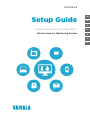 1
1
-
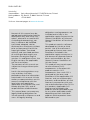 2
2
-
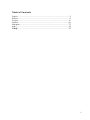 3
3
-
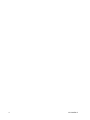 4
4
-
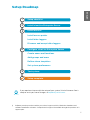 5
5
-
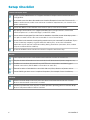 6
6
-
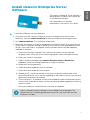 7
7
-
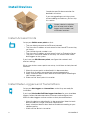 8
8
-
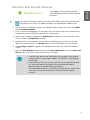 9
9
-
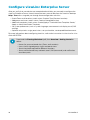 10
10
-
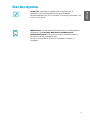 11
11
-
 12
12
-
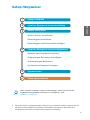 13
13
-
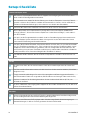 14
14
-
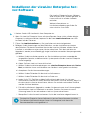 15
15
-
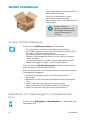 16
16
-
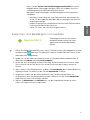 17
17
-
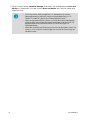 18
18
-
 19
19
-
 20
20
-
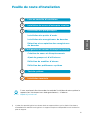 21
21
-
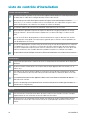 22
22
-
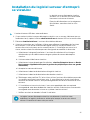 23
23
-
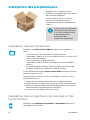 24
24
-
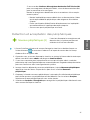 25
25
-
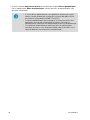 26
26
-
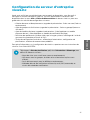 27
27
-
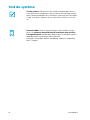 28
28
-
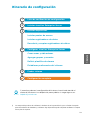 29
29
-
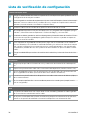 30
30
-
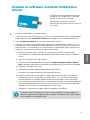 31
31
-
 32
32
-
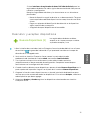 33
33
-
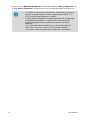 34
34
-
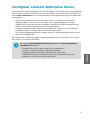 35
35
-
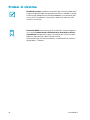 36
36
-
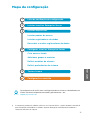 37
37
-
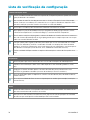 38
38
-
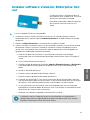 39
39
-
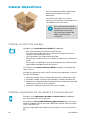 40
40
-
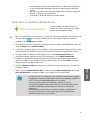 41
41
-
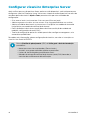 42
42
-
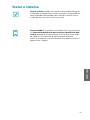 43
43
-
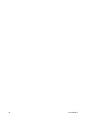 44
44
-
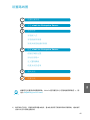 45
45
-
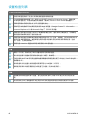 46
46
-
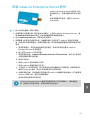 47
47
-
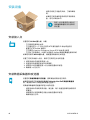 48
48
-
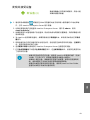 49
49
-
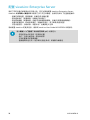 50
50
-
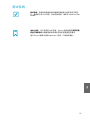 51
51
-
 52
52
-
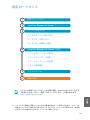 53
53
-
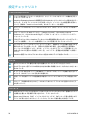 54
54
-
 55
55
-
 56
56
-
 57
57
-
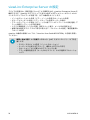 58
58
-
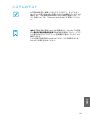 59
59
-
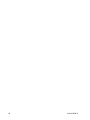 60
60
-
 61
61
-
 62
62
en otros idiomas
- français: Vaisala viewLinc 5.0 Manuel utilisateur
- Deutsch: Vaisala viewLinc 5.0 Benutzerhandbuch
- português: Vaisala viewLinc 5.0 Manual do usuário
- 日本語: Vaisala viewLinc 5.0 ユーザーマニュアル
Artículos relacionados
-
Vaisala viewLinc 5.1 Manual de usuario
-
Vaisala AP10 Manual de usuario
-
Vaisala viewLinc 5.1 Manual de usuario
-
Vaisala viewLinc 4.3 Manual de usuario
-
Vaisala viewLinc 5.1 Manual de usuario
-
Vaisala OPC UA Server Manual de usuario
-
Vaisala viewLinc-4.3 Manual de usuario
-
Vaisala viewLinc-5.0 Manual de usuario
-
Vaisala OPC UA Server Manual de usuario
-
Vaisala VaiNet AP10 Manual de usuario